
Ramai rakan telah menggunakan sistem Windows 7, tetapi masih ramai rakan yang tidak tahu banyak tentang tetapannya, seperti menyambungkan komputer Windows 7 ke WiFi. Untuk rujukan anda, saya telah berkongsi dengan anda langkah terperinci untuk menyambung ke WiFi, yang boleh digunakan untuk komputer Windows 7.
1 Jika ia adalah komputer riba, klik ikon WiFi di penjuru kanan sebelah bawah untuk memilih sambungan wayarles yang ingin anda sambungkan, dan masukkan kata laluan untuk menyambung terus.
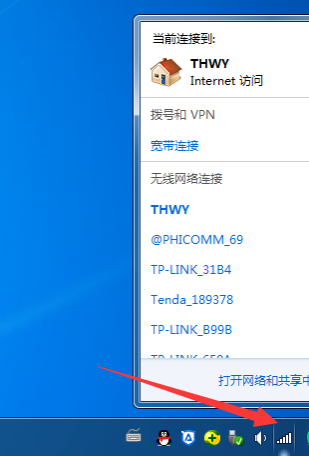
2. Jika komputer meja disambungkan ke WiFi, anda perlu memasang kad rangkaian wayarles dan pemacu, dan kemudian menyediakannya untuk menyambung ke WiFi. Mari kita lihat lebih dekat cara menyediakannya: Buka Panel Kawalan.
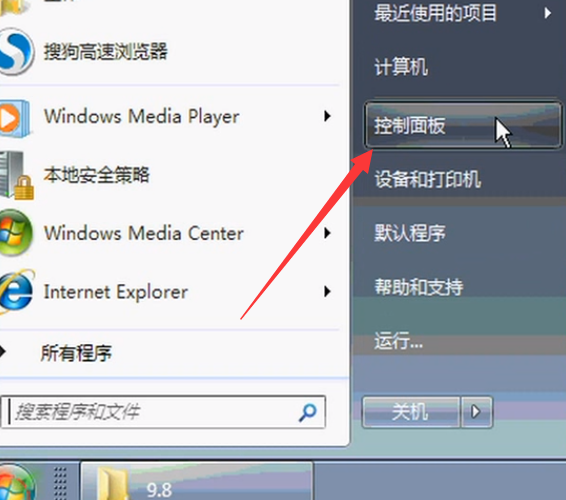
3. Tukar mod paparan kepada ikon kecil dan pilih Pusat Rangkaian dan Perkongsian.
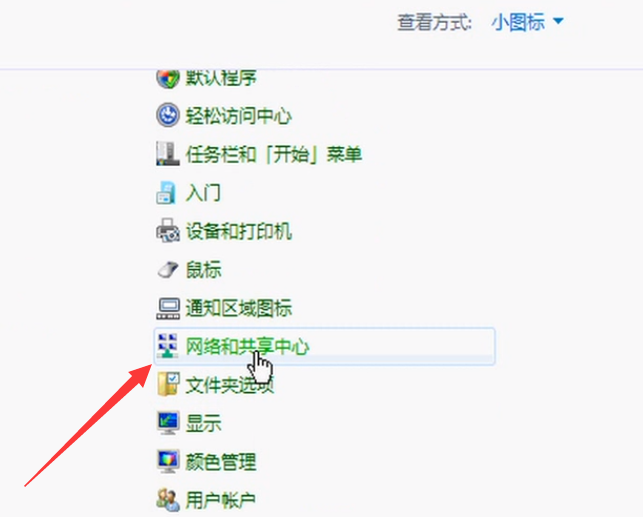
4 Klik Urus Rangkaian Wayarles di sebelah kiri.
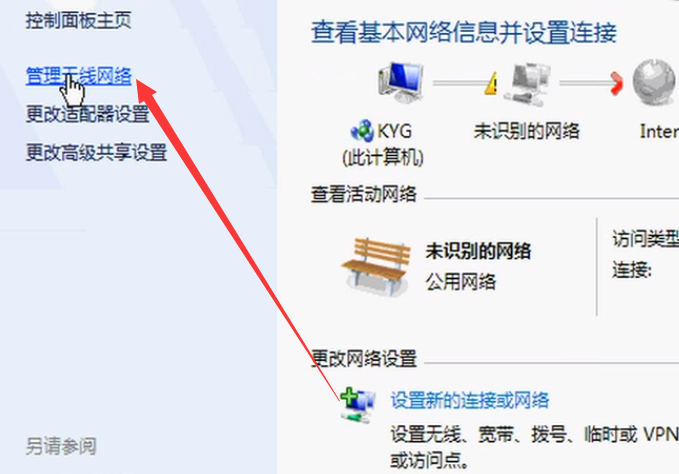
5 Klik Tambah, tetingkap untuk menyambung secara manual ke rangkaian wayarles akan muncul dan pilih yang pertama untuk dibuat secara manual.
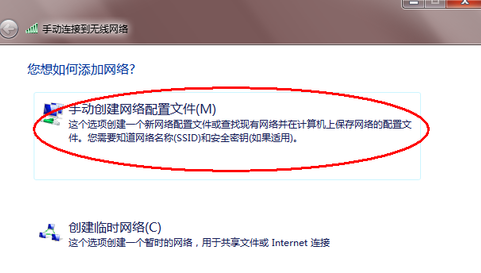
6. Hanya masukkan wayarles yang anda ingin tambah.
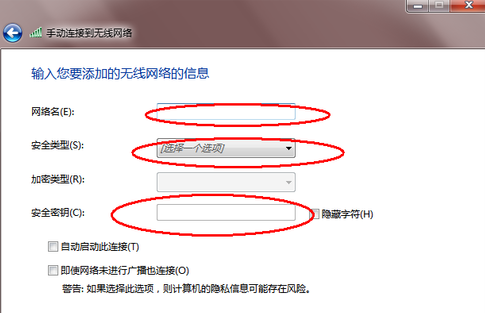
Di atas adalah cara menyambungkan komputer win7 ke wifi Saya harap artikel ini berguna kepada semua.
Atas ialah kandungan terperinci Bincangkan secara terperinci cara menyambung ke wifi pada komputer win7. Untuk maklumat lanjut, sila ikut artikel berkaitan lain di laman web China PHP!
 Adakah penguat isyarat wifi berguna?
Adakah penguat isyarat wifi berguna?
 Apakah maksud akses rangkaian dinafikan wifi?
Apakah maksud akses rangkaian dinafikan wifi?
 Mengapa wifi mempunyai tanda seru?
Mengapa wifi mempunyai tanda seru?
 wifi tidak menunjukkan ip yang diberikan
wifi tidak menunjukkan ip yang diberikan
 Bagaimana untuk menetapkan komputer untuk menyambung ke WiFi secara automatik
Bagaimana untuk menetapkan komputer untuk menyambung ke WiFi secara automatik
 Bagaimana untuk membuat wifi maya dalam win7
Bagaimana untuk membuat wifi maya dalam win7
 WiFi tidak menunjukkan akses kepada Internet
WiFi tidak menunjukkan akses kepada Internet
 Mengapa wifi mempunyai tanda seru?
Mengapa wifi mempunyai tanda seru?




